Spolu s některými velmi skvělými funkcemi přinesl Android 7.0 Nougat něco, na co jsme dlouho čekali, multitasking s více okny nebo rozdělenými obrazovkami. Možnost spouštět dvě aplikace vedle sebe vytváří skvělý multitasking. I když byla tato funkce dobře implementována, spolu s vynikající funkcí podobnou Alt + Tab vám nedovolí používat stejnou aplikaci ve dvou samostatných oknech.
Nemáme ponětí, proč to Google nezačlenil, protože to může být v určitých situacích opravdu užitečné. Například když mluvíte s více lidmi na WhatsApp a chcete s nimi chatovat současně prostřednictvím režimu rozdělené obrazovky. Naštěstí můžete povolit schopnost spouštět stejné aplikace v režimu rozdělené obrazovky v Nougatu a nevyžaduje přístup root. Takže bez dalších okolků, jak na to:
1. Nejprve nainstalujte dabovanou aplikaci Paralelní Windows pro Nougat (zdarma) z Obchodu Play. Aplikace přináší postranní panel, který umožňuje zrcadlit aplikace, aby se jedna aplikace spouštěla ve více oknech. V současné době je k dispozici pouze pro zařízení se systémem Android 7.0 Nougat, což je docela zřejmé.
2. Při prvním otevření aplikace se vám zobrazí upozornění naznačující experimentální povahu aplikace. Stačí zaškrtnout „Přečetl jsem a pochopil“Možnost a klepněte na„Pokračovat".
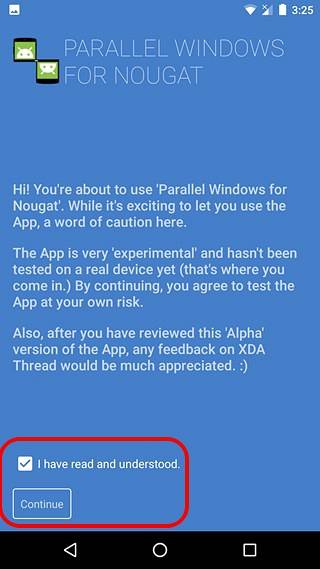
3. Po dokončení budete muset aplikaci udělit oprávnění „kreslit přes jiné aplikace" a povolte jej v „Přístupnosti“. Zde můžete také rozhodnout o velikost postranního panelu.
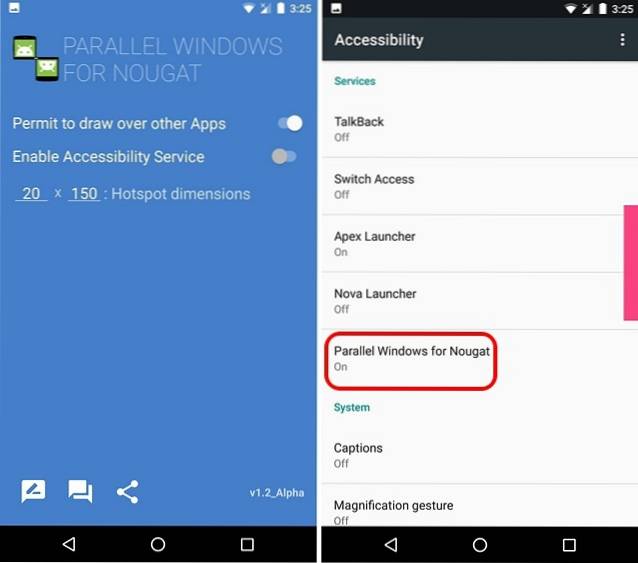
4. Pak byste měli vidět a postranní panel na pravém okraji, které možnosti funkce otevřít zásuvka aplikace, spusťte režim rozdělené obrazovky a možnost zrcadlové aplikace spustit jednu aplikaci vedle sebe v režimu rozdělené obrazovky.
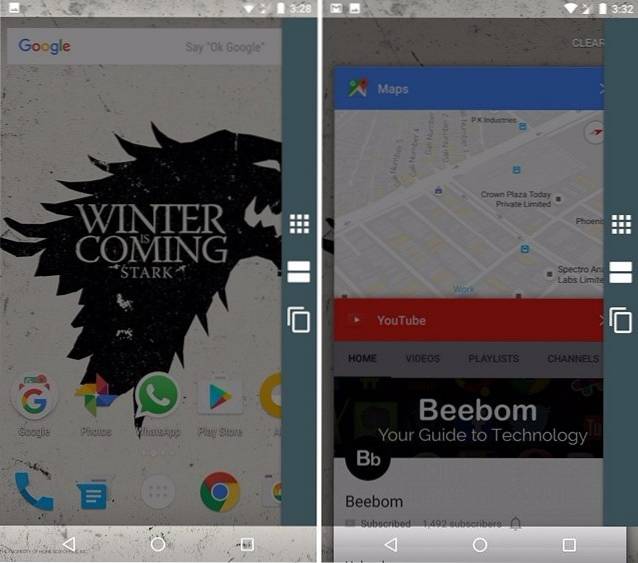
5. Poté už jen otevřete aplikaci nebo klepněte na tlačítko Recents / Multitasking. Poté stačí přejet prstem od pravého okraje a vyvolat postranní panel a vyberte ikonu třetí možnost, který vás požádá o „Vyberte aplikaci k zrcadlení". Stačí vybrat aplikaci a v režimu rozdělené obrazovky by se měla otevřít dvě okna aplikace.
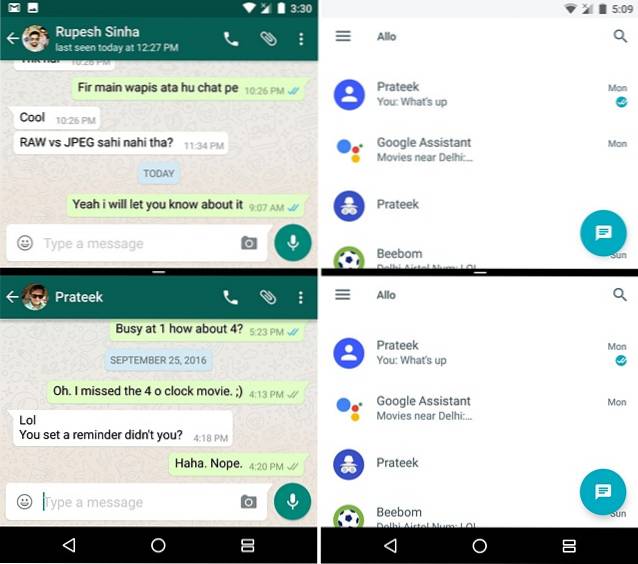
To je vše a stejnou aplikaci budete moci používat ve dvou samostatných oknech v Nougatu. Testovali jsme aplikaci a funguje dobře s aplikacemi pro zasílání zpráv, jako je WhatsApp & Allo, ale mějte na paměti, že některé aplikace se nepodaří zrcadlit a některé aplikace jsou v režimu rozdělené obrazovky stále nepodporované. Existuje však způsob, jak vynutí spuštění aplikací v režimu rozdělené obrazovky. Chcete-li to udělat, jděte do Nastavení-> Možnosti pro vývojáře, přejděte dolů a povolte „Vynutit změnu velikosti aktivit".
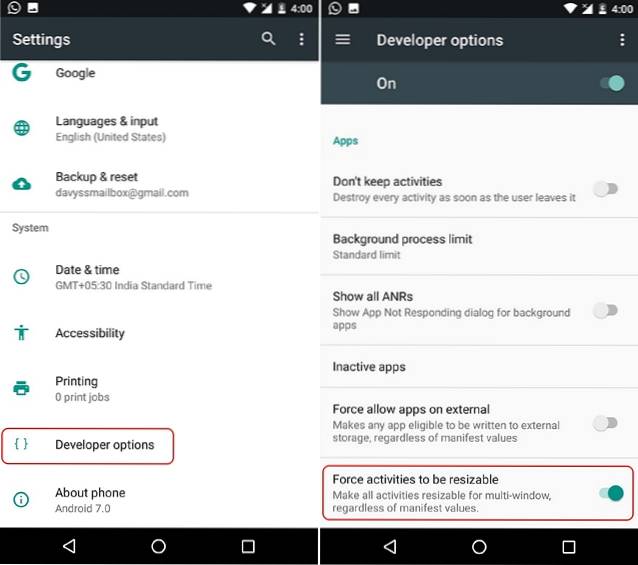
Poznámka: Možnosti pro vývojáře můžete povolit tak, že přejdete na Nastavení-> O telefonu a sedmkrát klepnete na „Číslo sestavení“.
VIZ TÉŽ: Jak povolit režim Freeform Multi-Window v systému Android Nougat
Použijte dvě okna stejné aplikace v režimu rozdělené obrazovky
To bylo snadné, že? Zatímco aplikace Parallel Windows for Nougat přináší schopnost spouštět dvě okna stejné aplikace v multitaskingu na rozdělené obrazovce, uživatelská zkušenost není nejlepší, vzhledem k tomu, že aplikace je stále ve verzi Alpha. Doufejme, že vývojář může aplikaci rychle aktualizovat, aby byl zážitek mnohem uživatelsky přívětivější. Doufáme také, že Google tuto funkci do své budoucí aktualizace zahrne, ale dokud se tak nestane, můžete tuto metodu použít ke spuštění stejné aplikace ve dvou oknech.
Považovali jste tento šikovný trik pro Android 7.0 Nougat za užitečný? Sdělte nám své myšlenky v sekci komentáře níže.
 Gadgetshowto
Gadgetshowto



